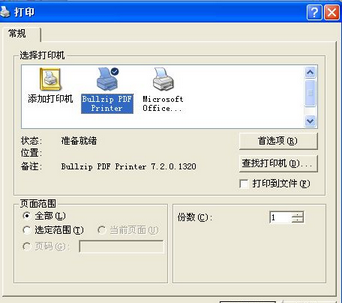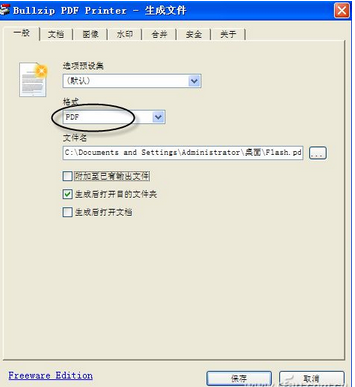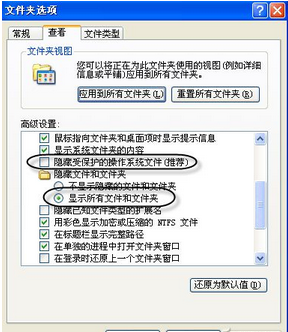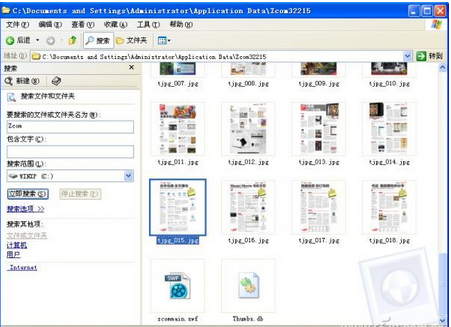從網上下載的某些EXE電子書,許多都需要用戶名和密碼登錄後才能閱讀,若想和朋友一道分享這些電子書,就得連同用戶名和密碼都交給他們,誰願意這樣做呢?要解除這種限制,最好的辦法就是把這些EXE電子書轉換為PDF或者JPG圖片格式,這樣和朋友分享就沒有任何限制了。下面系統之家小編就告訴大家分享EXE電子書的兩種辦法。
1. 打印法
有一類EXE格式的電子書,比如從讀覽天下下載的EXE雜志,打開後能通過“打印”按鈕進行打印,對這類電子書,可通過軟件Bullzip PDF Printer來截取打印內容並轉換為PDF文檔,從而巧妙獲取。
安裝Bullzip PDF Printer有點麻煩:先下載Ghost Lite(一定要8.64版本以上)安裝,然後再下載安裝Bullzip PDF Printer(軟件需要Microsoft .NET Framework 4.0或以上版本支持),如果讓Bullzip PDF Printer在安裝過程中自動下載Ghost Lite,速度往往是令人不能忍受的。
安裝完成後,打開EXE電子書,選擇“打印”功能,指定需要打印的頁面後單擊“立即打印”,彈出“打印”窗口(圖1),選擇打印機為Bullzip PDF Printer,再單擊“打印”,彈出“生成文件”窗口(圖2),選擇“格式”為PDF,指定輸出文件夾,最後單擊“保存”,即可在指定位置得到轉換成的PDF文檔。
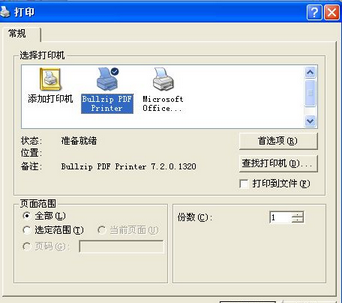
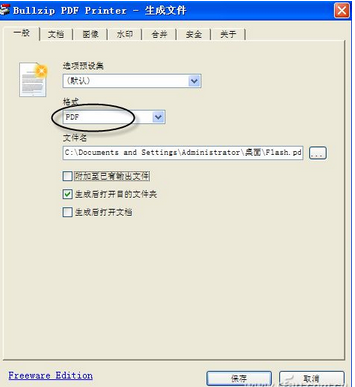
2. 提取法
有些EXE電子書,根本沒有打印按鈕,比如用ZMaker制作的一些EXE雜志,如何轉換為PDF文件呢?
首先打開“我的電腦”,依次單擊“工具→文件夾選項→查看”(圖3),去掉“隱藏受保護的操作系統文件”前的鉤,並選中“顯示所有文件和文件夾”,最後單擊“確定”。
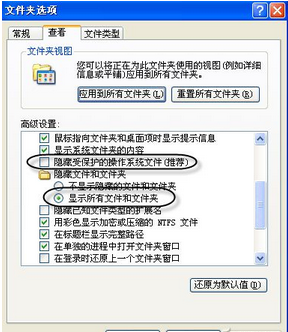
打開EXE電子書,不要關閉它,然後打開文件夾C:\Documents and Settings\user\Local Settings\Application Data(user為計算機用戶名),在其中可以看到一個形如Zcom32215的文件夾(可通過搜索Zcom來查找該文件夾)(圖4),在這裡可以看到眾多JPG圖片文件,這些JPG圖片即為EXE電子書中的頁面圖片文件,把這些文件復制出來,就可以和朋友分享了。
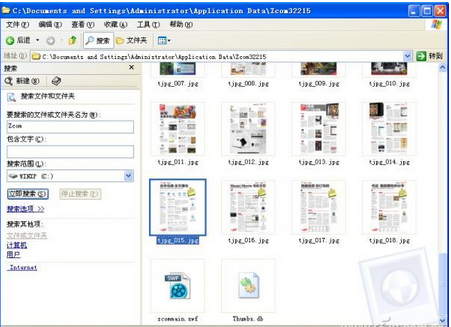
http://www.xp85.com/xitong/index.html